Eliminar el virus Serpent (Guía de eliminación) - Actualización Ago 2017
Guía de eliminación del virus Serpent
¿Qué es El virus ransomware Serpent?
¿Qué se sabe del virus ransomware Serpent?
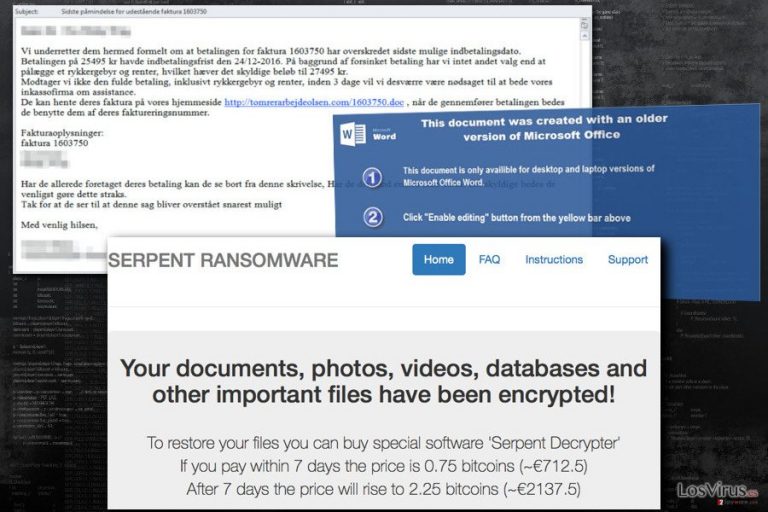
El virus Serpent es un nuevo miembro de la familia de ransomwares Hades Locker y Wildfire, el cual ha logrado atacar a usuarios de ordenador daneses. Este virus de encriptación de archivos usa un método de infiltración tradicional – emails spam maliciosos. El email infectado pretende ser una factura e incluye un enlace de descarga a un documento MS Office. Si la gente acepta habilitar las Macros en este documento, el ransomware Serpent entra en el sistema y se localiza en la nueva carpeta creada bajo el directorio %AppData%.
Luego, el malware comprueba si la víctima es del país objetivo o no. Si la dirección IP de la víctima revela que es de Armenia, Azerbaijan, Bielorrusia, Georgia, Kyrgyzstan, Kazakhstan, Moldavia, Rusia, Turkmenistan, o Tajikistan, el malware simplemente desaparece y no encripta tus archivos. Tristemente, los usuarios de otros países tendrán que tratar con las características de este molesto ransomware.
Tras comprobar la dirección IP, el malware Serpent se conecta a su servidor de Comando y Control y envía los detalles sobre la víctima: dirección IP, país y única ID de hardware e ID de campaña. Luego, el servidor genera una clave RSA para encriptar 876 extensiones de archivo diferentes. Durante la encriptación de los datos, todos los archivos son asegurados por algoritmos RSA-2048 y AES-256 y obtienen la extensión de archivo .serpent.
La recuperación de los datos sin la clave de desencriptación necesaria es casi imposible si la víctima no tiene copias de seguridad. El ransomware no solo elimina las Copias de Volumen de los archivos sino que también sobrescribe los datos eliminados usando el comando Cipher.exe.
Siguiendo la encriptación exitosa de los datos, el virus Serpent coloca dos archivos en el escritorio – HOW_TO_DECRYPT_YOUR_FILES_[random_3_chars].html y HOW_TO_DECRYPT_YOUR_FILES_[random_3_chars].txt. Estos archivos son notas de pago donde las víctimas son informadas de que necesitan un desencriptador específico de Serpent para restaurar sus archivos.
Los hackers ofrecen la posibilidad de dar este desencriptador por 0,75 Bitcoins. Sin embargo, si las víctimas no transfieren el dinero en 7 días, el precio aumentará a 2,25 Bitcoins. En la página web de pago, los desarrolladores proporcionan instrucciones detalladas sobre cómo debe ser realizada la transacción. No obstante, queremos desalentarte de que tengas cualquier tipo de negocio con ciber criminales.
Aún así, si no tienes copias de seguridad, elimina Serpent del PC. Pagar puede no devolverte tus archivos; por ello, puedes también acabar perdiendo tu dinero. Puedes intentar métodos de recuperación de datos adicionales y esperar mientras los analistas de malware crean softwares gratuitos de desencriptación. Presta atención a nuestro consejo y comprueba tu ordenador con FortectIntego y comienza a eliminar inmediatamente Serpent.
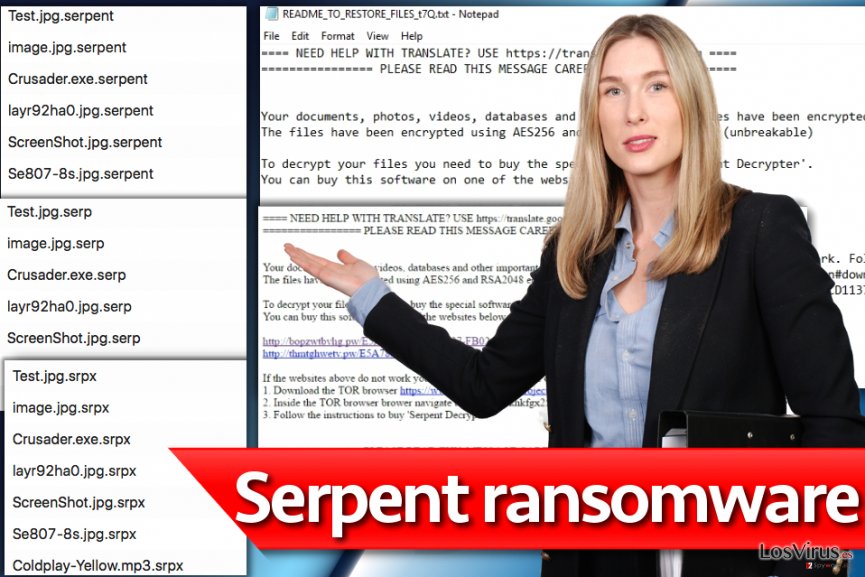
¿Cómo distribuyen los desarrolladores este virus ransomware?
El ransomware Serpent se difunde a través de emails spam maliciosos y sus archivos adjuntos. Los usuarios daneses de ordenador recibieron un email con el título «Sidste påmindelse for udestående faktura 1603750”, el cual informaba sobre últimas facturas pendientes. Como ya hemos mencionado, el mensaje incluye un enlace de descarga donde se pide a las víctimas descargar un documento Word.
El malware se ejecuta en cuanto las víctimas activan las Macros haciendo click en «habilitar contenido» en el documento infectado. Con el fin de evitar el hackeo de Serpent y de otros virus ransomware, deberías tener cuidado con los emails que recibes. No abras los enlaces o documentos de archivos adjuntos. Como puedes ver, incluso los archivos aparentemente seguros pueden incluir peligrosos virus.
Guía de eliminación de Serpent
Tras un ataque de ransomware, muchos usuarios de ordenador piensan en la recuperación de los datos. Sin embargo, esto es solo un segundo paso. Mientras el malware esté dentro de tu dispositivo, todos los intentos de restaurar tus archivos serán una pérdida de tiempo. Para eliminar Serpent, necesitas usar un poderoso programa antivirus como FortectIntego, SpyHunter 5Combo Cleaner o Malwarebytes.
Instala una de estas herramientas, actualízala y ejecuta una comprobación completa del sistema. Si el malware bloquea el acceso al programa o previene que lo instales, desplázate hacia abajo y mira las instrucciones. Encontrarás dos métodos que te ayudarán a acceder a las herramientas de seguridad y eliminar automáticamente Serpent.
Tristemente, la eliminación del virus no recuperará tus archivos. Sin embargo, nuestro equipo ha preparado algunas sugerencias que pueden ayudarte a restaurar, al menos, parte de tus archivos.
Guía de eliminación manual del virus Serpent
Ransomware: Eliminación manual de ransomware en Modo Seguro
Si el malware previene que instales o escanees el sistema con un software antivirus o anti-malware, por favor, sigue las instrucciones para reiniciar tu dispositivo en Modo Seguro. Luego, inicia la eliminación automática de nuevo.
¡Importante! →
La guía de eliminación manual puede ser demasiado complicada para usuarios normales de ordenador. Requiere conocimiento técnico avanzado para ser seguida correctamente (si archivos vitales del sistema son eliminados o dañados, puede resultar en un compromiso completo de Windows), y también puede llevar horas completar. Por ello, te recomendamos encarecidamente que uses el método automático provisto provisto arriba.
Paso 1. Acceder en Modo Seguro con Funciones de Red
La eliminación manual de malware es mejor que sea eliminada en el ambiente de Modo Seguro.
Windows 7 / vista / XP
- Click en Inicio > Apagar > Reiniciar > Aceptar
- Cuando tu ordenador se active, empieza a pulsar el botón F8 (si esto no funciona, intenta con F2, F12, Supr etc. – todo depende del modelo de tu placa base) múltiples veces hasta que veas la ventana de Opciones de Inicio Avanzadas.
- Selecciona Modo Seguro con Funciones de Red desde la lista.

Windows 10 / Windows 8
- Click derecho en el botón Inicio y selecciona Configuración.

- Desliza hasta abajo y selecciona Actualizaciones y Seguridad.

- En el panel izquierdo de la ventana, elige Recuperación.
- Ahora desliza hasta encontrar la sección Inicio Avanzado.
- Click en Reiniciar ahora.

- Selecciona Solucionador de Problemas.

- Ve a opciones Avanzadas.

- Selecciona Ajustes de Inicio.

- Pulsa Reiniciar.
- Ahora pulsa 5 o haz click en 5) Habilitar Modo Seguro con Funciones de Red.

Paso 2. Acabar con los procesos sospechosos
El Administrador de Tareas de Windows es una útil herramienta que muestra todos los procesos en segundo plano. Si el malware está ejecutando un proceso, necesitas acabar con él:
- Pulsa Ctrl + Shift + Esc en tu teclado para abrir el Administrador de Tareas de Windows.
- Click en Más detalles.

- Desliza hasta la sección de procesos en segundo plano y busca cualquier cosa sospechoso.
- Click derecho y selecciona Abrir localización del archivo.

- Vuelve a procesos, click derecho y selecciona Finalizar Tarea.

- Elimina los contenidos de la carpeta maliciosa.
Paso 3. Comprobar los programas de Inicio
- Pulsa Ctrl + Shift + Esc en tu teclado para abrir el Administrador de Tareas de Windows.
- Ve a la pestaña Inicio.
- Click derecho en el programa sospechoso y elige Deshabilitar.

Paso 4. Eliminar los archivos del virus
Los archivos relacionados con malware pueden encontrarse en varios sitios dentro de tu ordenador. Aquí están las instrucciones que pueden ayudarte a encontrarlos:
- Escribe Limpieza de Discos en la búsqueda de Windows y pulsa Enter.

- Selecciona el disco que quieras limpiar (C: es tu disco principal por defecto por lo que es probable que sea el que contenga los archivos maliciosos).
- Desliza por la lista de los Archivos a eliminar y selecciona lo siguiente:
Temporary Internet Files
Downloads
Recycle Bin
Temporary files - Selecciona Limpiar archivos del sistema.

- Puedes también buscar otros archivos maliciosos ocultos en las siguientes carpetas (escribe esas entradas en la Búsqueda de Windows y pulsa Enter):
%AppData%
%LocalAppData%
%ProgramData%
%WinDir%
Una vez hayas finalizado, reinicia el PC en modo normal.
Eliminar Serpent usando System Restore
Si el método previo no te ha funcionado, sigue este método:
-
Paso 1: Reinicia tu ordenador para Safe Mode with Command Prompt
Windows 7 / Vista / XP- Click en Start → Shutdown → Restart → OK.
- Cuando tu ordenador esté activo, comienza a pulsar F8 múltiples veces hasta que veas la ventana de Advanced Boot Options.
-
Selecciona Command Prompt de la lista

Windows 10 / Windows 8- Pulsa el botón Power en la pantalla de logueo de Windows. Ahora pulsa y mantén Shift, el cual está en tu teclado y haz click en Restart..
- Ahora selecciona Troubleshoot → Advanced options → Startup Settings y finalmente pulsa Restart.
-
Una vez que tu ordenador esté activo, selecciona Enable Safe Mode with Command Prompt en la ventana Startup Settings.

-
Paso 2: Restaura tus archivos del sistema y configuraciones
-
Una vez aparezca la ventana Command Prompt, inserta cd restore y haz click en Enter.

-
Ahora escribe rstrui.exe y pulsa de nuevo en Enter..

-
Cuando una nueva ventana aparezca, haz click en Next y selecciona tu punto de restauración que sea anterior a la infiltración de Serpent. Tras hacer esto, haz click en Next.


-
Ahora haz click en Yes para comenzar la restauración del sistema.

-
Una vez aparezca la ventana Command Prompt, inserta cd restore y haz click en Enter.
Bonus: Recuperar tus datos
La guía que se presenta a continuación te intentará ayudar a eliminar Serpent de tu ordenador. Para recuperar tus archivos encriptados, te recomendamos que uses una guía detallada por los expertos de seguridad de losvirus.es.¡Aunque aún no hay herramienta de desencriptación creada, no deberías pagar dinero a los criminales, ya que pueden no darte nada!
Si tus archivos han sido encriptados por Serpent, puedes usar varios métodos para restaurarlos:
Data Recovery Pro puede ayudarte a restaurar los archivos encriptados por el virus Serpent
Esta herramienta profesional puede ayudarte a restaurar, al menos, parte de tus archivos dañados. Se ha creado para ayudar a la gente a recuperar archivos eliminados, corruptos o encriptados. Sigue estos pasos:
- Descargar Data Recovery Pro;
- Sigue los pasos establecidos en Data Recovery e instala el programa en tu ordenador;
- Ejecútalo y escanea tu ordenador en busca de los archivos encriptados por el ransomware Serpent;
- Restauralos.
Intenta restaurar tus archivos encriptados por el ransomware Serpent usando la Restauración del Sistema de Windows
Si la función de Restaurar Sistema de Windows estaba habilitada antes del ataque del ransomware, puedes intentar recuperar archivos individuales siguiendo estos pasos:
- Encuentra un archivo encriptado que desees recuperar y haz click derecho en él;
- Selecciona “Properties” y ve a la pestaña “Previous versions”;
- Aquí, comprueba cada copia disponible del archivo “Folder versions”. Deberías seleccionar la versión que quieres recuperar y hacer click en “Restore”.
Finalmente, deberías pensar en la protección contra crypto-ransomwares. Para poder proteger tu ordenador de Serpent u otros ransomwares, usa un anti-spyware legítimo, como FortectIntego, SpyHunter 5Combo Cleaner o Malwarebytes
Recomendado para ti
Elige un apropiado navegador web y mejora tu seguridad con una herramienta VPN
El espionaje online ha tenido un gran impulso en los últimos años y la gente cada vez está más interesada en cómo proteger su privacidad online. Uno de los básicos se basa en añadir una capa más de seguridad – elegir el navegador web más privado y seguro.
No obstante, hay un modo de añadir una capa extra de protección y crear una práctica de navegación web completamente anónima con la ayuda de la VPN Private Internet Access. Este software redirige el tráfico a través de diferentes servidores, dejando tu dirección IP y geolocalización ocultas. La combinación de un navegador seguro y la VPN Private Internet Access te permitirá navegar sin sentir que estás siendo espiado o afectado por criminales.
Copia de seguridad de los archivos para uso posterior, en caso de ataque de malware
Los problemas de software creados por malwares o pérdidas directas de datos debido a una encriptación puede conducir a problemas con tu dispositivo o daño permanente. Cuando tienes copias de seguridad actualizadas, puedes fácilmente recuperarte tras un incidente y volver a la normalidad.
Es crucial crear actualizaciones de tus copias de seguridad sobre cualquier cambio en tus dispositivos, por lo que puedes volver al punto donde estabas trabajando antes de que el malware modificase cualquier cosa o tuvieses problemas en tu dispositivo a causa de pérdida de datos o corrupción del rendimiento.
Cuando tienes una versión previa de cada documento importante o proyecto, puedes evitar frustración y pérdidas. Es bastante útil cuando aparecen malwares de la nada. Usa Data Recovery Pro para llevar a cabo la restauración del sistema.







